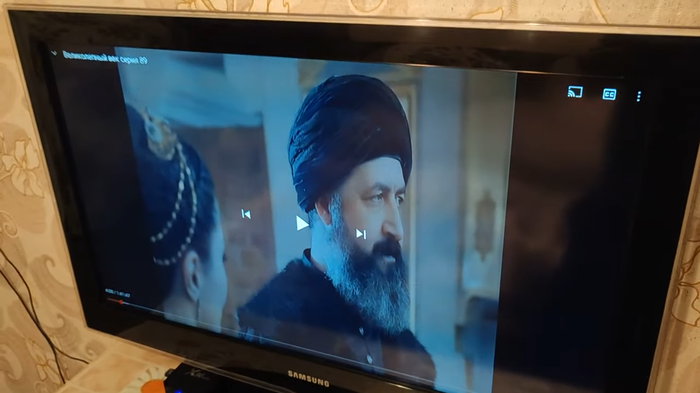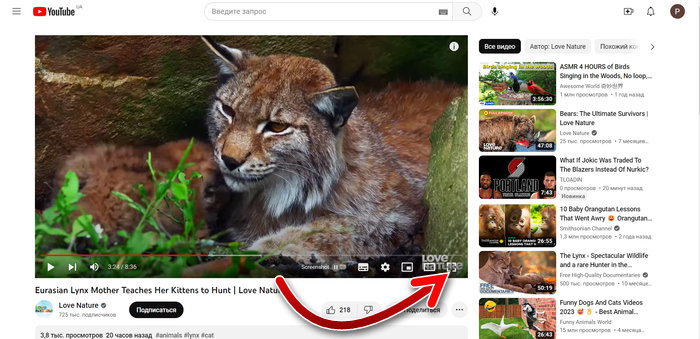Изображение на экране ТВ не всегда выводится в комфортном для просмотра размере. Оно может быть чрезмерно растянутым или наоборот сжатым. Есть возможность расширить экран на телевизоре. Как это сделать, зависит от модели устройства. Как правило, достаточно изменить режим вывода в меню.
Инструкция по расширению экрана телевизора
Проблемы с изображением обычно обусловлены отсутствием заданного стандартного формата. Для изменения размеров картинки можно воспользоваться опцией «по умолчанию» в меню. Есть возможность ручной регулировки высоты и ширины кадра. Для этого нужно:
- Перейти в меню управления.
- Выбрать пункт «Изображение».
- Указать требующиеся параметры для опции «Размер картинки».
Обратите внимание! Название пунктов меню может отличаться в зависимости от модели телевизора.
Увеличить экран на телевизоре также можно по следующей инструкции:
- Нажать кнопку «Format» на пульте дистанционного управления.
- Установить оптимальный формат или сбросить настройки. Параметр регулируется опцией «Формат изображения». В некоторых моделях изменение формата может привести к невозможности запуска Smart TV и воспроизведения с внешних носителей (USB).
- Активировать режим «Автозаполнение». Картинка будет автоматически увеличена до полного заполнения экрана. Как правило, изображение не искажается, возможно заполнение границ черным цветом.
- Установить режим «По размеру экрана». Картинка оптимизируется под размер дисплея. Режим не совместим с выводом с ПК. Возможно появление чёрных полос, если размер кадра не соответствует параметрам матрицы.
- Включить «Автоматическое масштабирование». Картинка будет автоматически подгоняться под размер экрана.
- Активировать функцию «Сверхувеличение». Изображение будет увеличено для полного заполнения всего монитора.
- Воспользоваться опцией «Растянуть». Позволяет убрать чёрные полосы, но возможно искажение или обрезание кадра.
- Задать правильное соотношение сторон. Обычно пункт меню так и называется. На современных моделях ТВ, как правило, используется соотношение 16:9. На старых устройствах оно может составлять 4:3.
- Активировать опцию «Широкий экран». Изображение растягивается до соотношения 16:9.
- Установить режим «Немасштабированное». Изображение выводится в исходном формате без изменения размеров.
При ручной настройке возможно появление тёмных областей по краям, что зависит от параметров мультимедийного файла.
Отличие настроек на ТВ разных производителей
Название пунктов меню может отличаться на ТВ разных марок. В том числе возможны различия в различных сериях ТВ одного производителя. Иногда могут отсутствовать определённые опции. Поэтому рекомендуется в первую очередь ориентироваться на инструкцию от производителя. К примеру, модели Sony зачастую имеют значительно больше настроек, в сравнении с телевизорами от Samsung и Philips.
Год выпуска также играет роль. Новые версии, как правило, имеют более широкие возможности в настройке. Но, большинство телевизоров всё же обладают стандартным набором функций.
Изменение формата картинки на приставке для ТВ
Если телевизор работает от приставки, возможно изменение параметров картинки посредством её функций. Обычно нужно открыть меню, перейти в раздел «Настройки», где выбрать вкладку «Экран». В этом меню можно изменять такие параметры:
- разрешение изображения (screen resolution);
- позиция картинки (screen position);
- разворот (screen rotation);
- переключение режима HDR.
Перечень опций также может варьироваться в зависимости от модели и производителя приставки. Некоторые серии приставок вовсе не позволяют настраивать параметры кадра, используя только параметры, заданные в самом телевизоре.
Бывает, что изображение на экране имеет изъяны, то слишком сжатое, то растянутое. Иногда кадры очень маленькие, а иногда просто не вмещаются в монитор. Этот недостаток имеет свои причины.
Пошаговая инструкция по расширению экрана телевизора

- зайти в Меню;
- нажать «Изображение»;
- найти «Размер картинки» (задать нужные размеры).
Как увеличить экран на телевизоре? Или можно предпринять другой ряд действий, если есть необходимость в моделировании:
- Найти «Format» на пульте дистанционного управления ТВ.
- Выбрать подходящий формат либо отметить «Настройки». Нажать на кнопку «Формат изображения». Нужно знать, что просмотр с USB или Smart TV здесь будет недоступен.
- Выбрать кнопку «Автозаполнение» (функция заливки. Здесь кадры будут увеличены, субтитры видны. Возможность искажения минимальна, границы могут окраситься в чёрный цвет).
- Или выбрать другой режим: «По размеру экрана» (не подходит для ввода ПК. Чёрные границы здесь просматриваются. Масштаб увеличивается автоматически).
- Опция «Автоматическое масштабирование» (просматриваются чёрные поля по границам кадра).
- Нажать по желанию «Сверхувеличение» (картинка займёт весь монитор, 3Х4. Режим полноэкранный).
- Можно выбрать функцию «Растянуть» (в соответствии с целью, высота или ширина могут быть растянуты или сжаты. Чёрных полей нет).
- Если выбрать опцию «Смещение», то получится сдвиг кадра.
- Функция «Соотношение сторон» (увеличивает картинку до широкоэкранного режима 16:9).
- Можно нажать на кнопку «Широкий экран» (кадр растянется до параметров 16:9).
- Выбрать опцию «Немасштабированное» (получится оригинальное изображение).
При экспертном режиме HD или ПК могут возникать тёмные поля по краям.
Есть ли разница в расширении экрана ТВ разных марок

Также это зависит от года выпуска. Более новая модель любой марки всегда усовершенствована, поэтому в её функционале опций будет больше, чем в устаревшем приборе. Как правило, все производители придерживаются стандартного набора опций.
Изменение формата изображения в телеприставке

- изменение разрешения экрана (screen rezolution);
- смена позиций монитора (screen position);
- вращение (screen rotation);
- смена заставки;
- включение, выключение HDR.
Какими возможностями и инструментами для расширения монитора пользоваться, выбирает сам зритель. Если кто-то не знаком с работой пульта, можно спросить у друзей, знакомых или соседей. Информация, выложенная на web ресурсах также бывает полезной. Необходимые знания и некоторые навыки помогут справиться с проблемами, возникающими в ходе просмотра телепередач.
Перейти к содержанию
Почему на Ютубе маленький экран на телевизоре?
Ютуб – один из самых популярных видеосервисов в мире, который позволяет смотреть миллионы видео на разные темы. Но иногда пользователи сталкиваются с проблемой, когда видео на телевизоре отображается не на весь экран, а с черными полосами по бокам или сверху и снизу. Почему при просмотре на телевизоре видео из Ютубе, оно отображается на маленьком экране — решаем этот вопрос в данной статье.
Причины маленького экрана на Ютубе
Существует несколько возможных причин, по которым видео на Ютубе может показываться не во весь экран на телевизоре:
- Неправильные настройки разрешения экрана. Если разрешение экрана телевизора не соответствует разрешению видео, то видео может не заполнять весь экран. Например, если видео имеет соотношение сторон 16:9, а телевизор – 4:3, то видео будет сжато по горизонтали и появятся черные полосы по бокам. Или если видео имеет разрешение 4K (3 840 x 2 160 пикселей), а телевизор – Full HD (1 920 x 1 080 пикселей), то видео будет уменьшено и появятся черные полосы по всему периметру экрана.
- Неправильные настройки формата изображения. На некоторых телевизорах есть функция изменения формата изображения, которая позволяет выбрать, как отображать видео: в оригинальном размере, во весь экран, с обрезкой краев или с зумом. Если эта функция выставлена неправильно, то видео может не заполнять весь экран или быть искаженным.
- Неправильные настройки приложения YouTube. Если вы смотрите Ютуб через приложение на телевизоре, то у него также есть свои настройки, которые могут влиять на отображение видео. Например, если выключен полноэкранный режим или включен режим картинки в картинке, то видео может быть уменьшено или перемещено в угол экрана.
- Проблемы с приложением YouTube. Иногда приложение Ютуб может работать некорректно из-за ошибок, сбоев или устаревшей версии. В таком случае видео может не заполнять весь экран или будут проявляться другие проблемы.
Вам может быть это интересно: Как свернуть Ютуб, чтобы остался видео в маленьком окне?
Способы исправления маленького экрана видео на Ютубе
Если вы столкнулись с проблемой маленького экрана на Ютубе, то вы можете попробовать следующие способы её исправления:
- Измените разрешение экрана телевизора. Пошаговые действия отличаются в зависимости от модели телевизора. В большинстве случаев будет так: зайдите в меню настроек телевизора и выберите раздел «Экран» или «Изображение». Там вы найдете параметр «Разрешение» или «Размер», который позволяет выбрать нужное разрешение экрана. Выберите разрешение, которое соответствует разрешению видео или близко к нему. Например, если видео имеет разрешение 1080p (1 920 x 1 080 пикселей), то выберите такое же разрешение для телевизора или 720p (1 280 x 720 пикселей), если ваш телевизор не поддерживает Full HD.
- Измените формат изображения. Для этого нажмите на кнопку на пульте дистанционного управления телевизора, которая отвечает за формат изображения. Обычно это кнопка с надписью «Aspect», «Format», «Zoom» или «P.Size». Нажимая на эту кнопку, вы можете переключаться между разными режимами отображения видео: «Original», «Full», «Zoom», «Wide» и другие. Выберите режим, который заполняет весь экран без обрезки или искажения видео.
- Включите полноэкранный режим в приложении YouTube. Для этого откройте нужное видео в приложении YouTube на телевизоре и нажмите на значок полноэкранного режима внизу проигрывателя. Это значок в виде пунктирного квадрата внизу справа. Если этот значок не активен или отсутствует, то проверьте настройки приложения YouTube и убедитесь, что полноэкранный режим не отключен.
- Очистите кэш и данные приложения YouTube. Это также будет отличаться в зависимости от телевизора и способа просмотра. В большинстве случаев надо зайти в настройки телевизора и выбрать раздел «Смарт ТВ» или «Приложения». Там вы найдете список всех установленных приложений на вашем телевизоре. Найдите приложение YouTube и выберите его. Затем нажмите на кнопку «Остановить» или «Выход» и подтвердите действие. После этого нажмите на кнопку «Очистить кэш» или «Очистить данные» и подтвердите действие. Это поможет удалить временные файлы и сбросить настройки приложения YouTube.
- Обновите или откатите приложение YouTube. Ход действий будет отличаться в зависимости от марки телевизора. Зайдите в меню настроек телевизора и выберите раздел «Смарт ТВ» или «Приложения». Там вы найдете список всех установленных приложений на вашем телевизоре. Найдите приложение YouTube и выберите его. Затем нажмите на кнопку «Обновить» или «Удалить обновления» и подтвердите действие. Это поможет установить последнюю версию приложения YouTube или вернуться к предыдущей версии, если новая версия вызывает проблемы. Также можно попробовать совсем удалить приложение и установить его заново из магазина приложений, которое имеется у вас на смарт-ТВ или на приставке.
В этом видео показывается способ решения проблемы, когда на телевизоре изображение в Ютуб маленькое.
Опубликовано 25.05.2023 Обновлено 25.05.2023
У пользователей часто возникают проблемы с качеством изображения. Не редки случаи, когда картинка на ТВ вертикально обрезана по бокам, сверху/снизу по горизонтали, дисплей не заполнился на 100%, стал узким, превратился в полосу.
При сбоях в телевизионных приемниках не рекомендуется самостоятельно вскрывать корпус, снимать заднюю панель, заменять кабель, чтобы не нанести технике еще больший урон. Компания «Ремонтано» в Москве оказывает услуги по восстановлению работоспособности бытовой техники на дому у клиентов. Профессиональный ремонт телевизоров начинается с диагностики и поиска причин сбоев с помощью специального оборудования. Наши мастера быстро устраняют поломки TV независимо от бренда, модели, года выпуска изделия, степени сложности ремонта. Режим работы сервиса: 7:00 — 23:00.
Экран телевизора стал узким — как исправить дефект своими силами
Параметры по высоте и ширине иногда можно настроить вручную. Подробная инструкция по ручной коррекции монитора:
- чтобы картинка не обрезалась, нужно найти в меню опцию «Изображение»;
- выбрать режим «Размер картинки»;
- настроить конфигурацию экрана.
Внимание: для выполнения настроек нужен только пульт управления. Отвертки и другие инструменты не понадобятся.
Восстановление слабого сигнала тоже может помочь избавиться от зауженного экрана.
Проверьте расположение антенны, установите ее в нужном направлении.
Дополнительные функции моделирования изображения на дисплее:
- Режим заливки «Автозаполнение» поможет увеличить кадры, улучшить резкость субтитров.
- Опции «По размеру экрана» и «Автоматическое масштабирование» увеличивают масштаб, по периметру кадра видны затемненные границы.
- «Сверхувеличение» для широкоэкранных телевизоров. Картинка распределяется по всему монитору.
- Функция «Растянуть» позволяет корректировать (растянуть/сжать) картинку по высоте или ширине без видимых темных полей.
- Режимы «Соотношение сторон» и «Широкий экран» нужны для растяжения и увеличения картинки до формата 16:9.
Важно: если не удалось самостоятельно расширить экран при помощи несложных действий, скорее всего телевизор нуждается в серьезном ремонте. Звоните в сервисный центр, оформляйте заявку на вызов мастера.
Описание причин
Сжатое изображение на телевизоре по вертикали либо горизонтали может возникнуть по разным причинам:
- В кинескопных моделях картинка превращается в вертикальную полосу по вине неисправного блока кадровой развертки, главной микросхемы процессора, блока питания, а также из-за сбоев памяти. Суженный экран телевизора в горизонтальной плоскости на одном из каналов возникает при поломках сетевого адаптера, блока строчной развертки, рендеринга (процессора изображения), сбоях памяти.
- В жидкокристаллических панелях выходят из строя: контроллер матрицы, материнская плата, процессор, блок питания.
- В плазменных моделях сужение не наблюдается. При неисправностях блоков построения изображения искажаются цвета, появляются специфические эффекты «рваных флагов» или «неровного экрана».
Почему нужно доверять профессионалам
Если при включении показывается узкий экран телевизора, рекомендуем не рисковать, а обратиться за помощью к квалифицированным сотрудникам сервиса. Современные телевизоры начинены электроникой. Неграмотное вмешательство в работу сложных систем может привести к серьезным поломкам с необратимыми последствиями. Специалисты нашей фирмы выполняют работы на профессиональном уровне, в их распоряжении имеются необходимые запчасти, точные инструменты, специальное оборудование.
Порядок работ:
- мастер проводит тщательную диагностику агрегата;
- находит местонахождение поломки;
- определяет степень сложности ремонта;
- составляет план действий;
- подбирает нужные детали для замены (на новые запчасти распространяется гарантия от производителя);
- устраняет неисправности.
На завершающем этапе делается тестовый просмотр всех телеканалов, при необходимости корректируются настройки. Обращайтесь в «Ремонтано», звоните по телефону 8(495)777-19-19, оставляйте заявки на сайте.
Cправка — YouTube
Войти
Справка Google
- Справочный центр
- Устранение проблем
- Обучающие видео
- Как управлять настройками канала
- Режим родительского контроля на YouTube
- YouTube Premium
- Как начать вести свой канал
- Как зарабатывать с помощью Партнерской программы YouTube
- Правила, безопасность и авторское право
- Сообщество
- YouTube
- Политика конфиденциальности
- Условия использования YouTube
- Отправить отзыв
Тема отзыва
Информация в текущем разделе Справочного центра
Общие впечатления о Справочном центре Google
- Справочный центр
- Сообщество
- Советы авторам
YouTube
Сейчас к нам поступает очень много запросов. Возможно, вам придется ждать ответа дольше обычного.